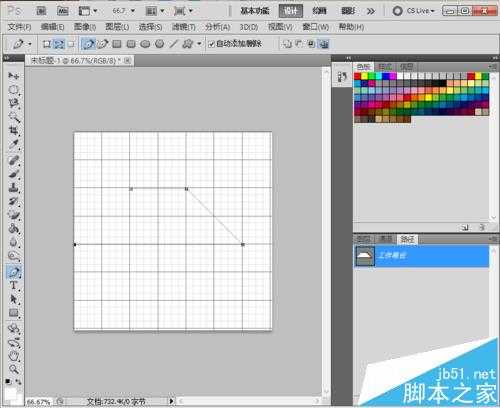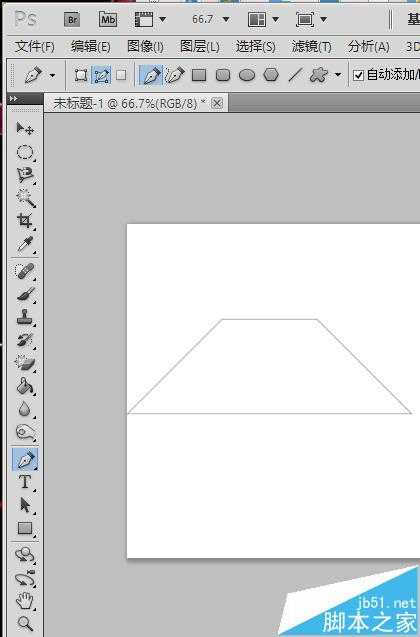ps中怎么用钢笔工具绘制等腰梯形?
(编辑:jimmy 日期: 2025/12/24 浏览:3 次 )
钢笔工具是最基本最常用的路径绘制工具,使用该工具可以绘制任意形状的直线或曲线路径。
- 软件名称:
- Adobe photoshop 7.01 官方正式简体中文版
- 软件大小:
- 154MB
- 更新时间:
- 2013-04-19立即下载
1、运行PS
2、按Ctrl+N键新建一个大小为500像素×500像素的文档,执行视图>显示>网络命令,显示出网络
3、选择钢笔工具,然后在选项栏中单击路径按钮,接着讲光标放置在一网格上,接着确定路径的起点。如图
4、将光标移动到下一个网格处,然后单击创建一个锚点,两个锚点会连接成一条直线路径
5、继续在其他的网格栅上创建出锚点,如图
6、最后将光标放置在起点上,然后单击鼠标左键闭合路径,然后取消网络。最终如图
相关推荐:
PS怎么将PPT写字的动作做成动画?
PS钢笔压力失效了该怎么办? PS解决钢笔压力失效的教程
下一篇:ps怎么画弧度曲线? ps使用弧度曲线制作彩线特效的教程